راهنمای نصب پریمیر در سیستم | راهنمای نصب و فعال سازی
راهنمای نصب پریمیر در سیستم
Adobe Premiere Pro یکی از قدرتمندترین نرمافزارهای ویرایش و تدوین ویدیو در جهان است. این نرم افزار امکانات گستردهای را برای ایجاد ویدیوهای حرفهای در اختیار کاربران قرار میدهد. اما قبل از اینکه بتوانید از این امکانات استفاده کنید، باید نرم افزار را به درستی در سیستم خود نصب کنید. ما به صورت مرحله به مرحله، راهنمای نصب پریمیر در سیستم را برای شما شرح خواهیم داد.
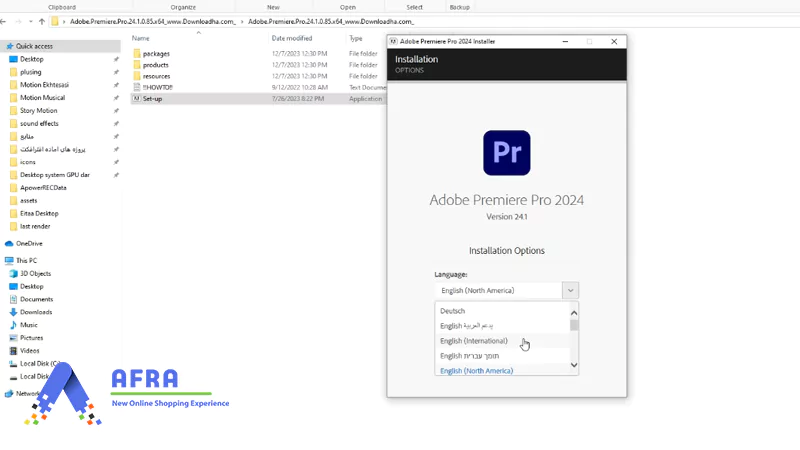
پیش نیازهای نصب پریمیر
قبل از شروع نصب، مطمئن شوید که سیستم شما دارای مشخصات زیر است:
- سیستمعامل: ویندوز 10 یا 11 (64 بیتی)، macOS (نسخههای اخیر)
- پردازنده: توصیه میشود از پردازندههای چند هستهای با فرکانس بالا استفاده کنید.
- رم: حداقل 8 گیگابایت رم توصیه میشود، اما برای پروژههای پیچیده، 16 گیگابایت یا بیشتر توصیه میشود.
- کارت گرافیک: یک کارت گرافیک با پشتیبانی از OpenGL 4.4 یا بالاتر.
- فضای دیسک: حداقل 8 گیگابایت فضای خالی در هارد دیسک برای نصب نرمافزار.
راهنمای نصب پریمیر در سیستم
دانلود نرم افزار
- به وب سایت رسمی Adobe مراجعه کرده و نسخه مورد نظر خود از Adobe Premiere Pro را دانلود کنید.
- هنگام دانلود، به سیستمعامل خود و نسخه نرمافزاری که میخواهید نصب کنید توجه داشته باشید.
اجرای فایل نصب
- پس از دانلود کامل فایل نصب، آن را اجرا کنید.
- در پنجره نصب، زبان مورد نظر خود را انتخاب کرده و روی دکمه “Next” کلیک کنید.
پذیرش شرایط استفاده
شرایط استفاده Adobe را به دقت مطالعه کرده و در صورتی که با آنها موافق هستید، روی دکمه “Accept” کلیک کنید.
انتخاب نوع نصب
در این مرحله، میتوانید نوع نصب را انتخاب کنید. گزینههای معمول عبارتند از:
- تک کاربره: برای نصب نرمافزار روی یک سیستم.
- چند کاربره: برای نصب نرمافزار روی چندین سیستم.
- گزینه مناسب را انتخاب کرده و روی “Next” کلیک کنید.
انتخاب محل نصب
در این مرحله، میتوانید محل نصب نرمافزار را انتخاب کنید. محل پیشفرض را میتوانید تغییر دهید.
پس از انتخاب محل نصب، روی “Next” کلیک کنید.

شروع نصب Adobe Premiere Pro
پس از تکمیل تنظیمات، روی دکمه “Install” کلیک کنید تا فرایند نصب آغاز شود.
مدت زمان نصب به مشخصات سیستم شما بستگی دارد.
فعال سازی نرمافزار
- پس از اتمام نصب، باید نرمافزار را فعال کنید.
- برای فعال سازی، میتوانید از حساب Adobe خود استفاده کنید یا یک کد سریال خریداری کنید.
- مراحل فعال سازی را طبق دستورالعملهای روی صفحه دنبال کنید.
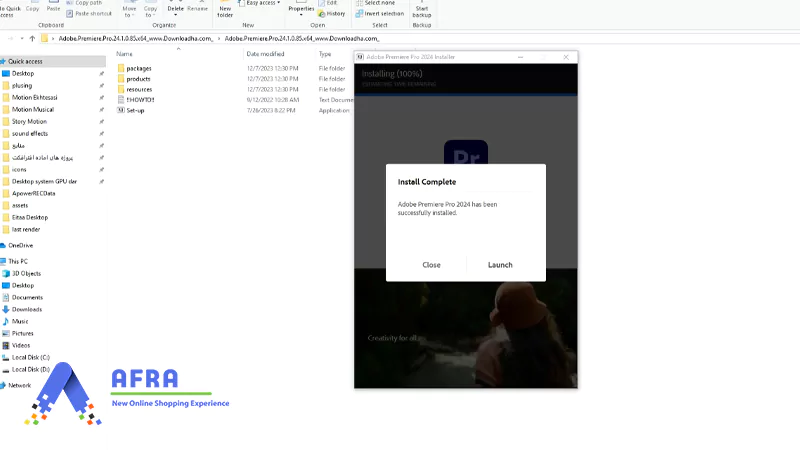
نکات مهم در هنگام نصب
- اطمینان حاصل کنید که تمامی درایورهای کارت گرافیک و سختافزارهای سیستم شما بهروز هستند. این موضوع باعث میشود که برنامه بهینهتر اجرا شود و از بروز مشکلات احتمالی جلوگیری کند.
- از نصب پریمیر پرو بر روی درایوی که فضای کمی دارد خودداری کنید. ترجیحاً از یک درایو SSD برای نصب نرمافزار و ذخیره پروژههای خود استفاده کنید تا سرعت کار با برنامه به حداکثر برسد.
- اگر در حین نصب با پیغام خطا مواجه شدید، اینترنت خود را چک کرده و یا نرمافزار آنتیویروس خود را موقتاً غیرفعال کنید، چرا که برخی از آنتیویروسها ممکن است فایلهای نصب را به اشتباه بهعنوان تهدید شناسایی کنند.
- نسخههای از پریمیر که در وب سایتهای ایرانی برای سیستم عامل مک وجود دارد، همگی کرک شده هستند. اما برای ویندوز باید فعال سازی که به همراه فایل دانلودی قرار داده شده است را در صورت نیاز استفاده کنید. برای راهنمای فعال سازی نیز عموما یک فایل Read me.txt در فایل اکسترکت شده پیدا خواهید کرد.
این مطالب میتوانند برای شما مفید باشند:
راهنمای نصب فتوشاپ در سیستم | آموزش مرحله به مرحله و فعال سازی
حداقل سیستم مورد نیاز برای تدوین | بررسی از سیر تا پیاز لپ تاپ مناسب تدوین
بهترین لپ تاپ ها برای تدوین | ویدیوهای 4K را به راحتی تدوین کنید + بررسی تخصصی



